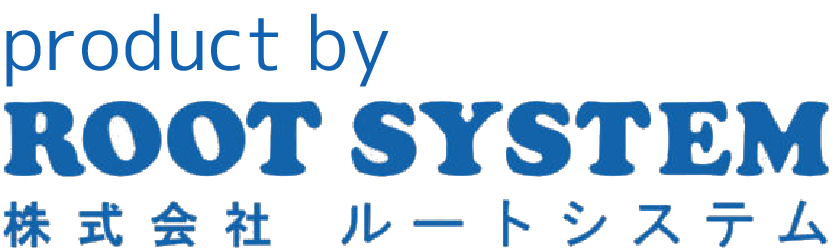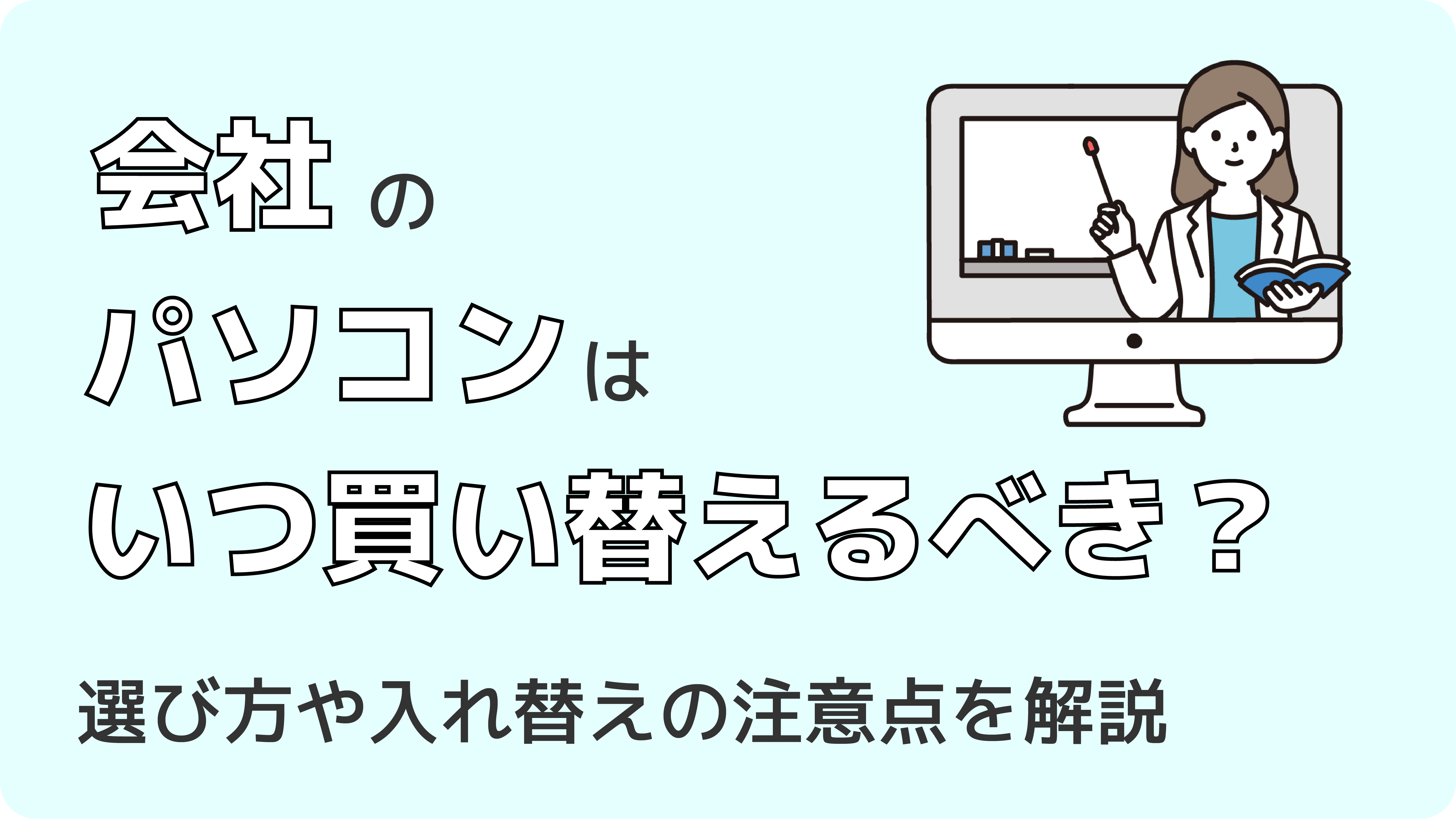超重要!
おすすめのパソコンバックアップ方法とポイントを解説

パソコンのデータバックアップとは?
パソコンのデータバックアップとは、保存されているデータを他の場所に複製しておくことを指します。バックアップをしておくことで、故障など緊急のトラブルが発生した際に復旧が可能となります。この記事では、パソコンのバックアップの方法やポイントなどを解説します。
バックアップの重要性

パソコンのバックアップは故障や誤操作などによって大事なデータが消失してしまうのを防ぐため為「重要」です。ビジネスで使っているパソコンのデータが消失すると自社の損失だけでなく、社会的信頼も失う可能性があります。
データをバックアップしておくことで元のデータが失われても復旧することができるので、企業を中心に重要視されています。
バックアップのメリットとは

バックアップの一番のメリットは「大切なデータが守られる」ことです。上述したように、故障などで、重要なデータが失われてもバックアップから復旧することができます。
その他、ウイルス感染やサイバー攻撃などの被害にあった場合や間違えてデーターを消してしまった時に定期バックアップから復旧できることがメリットと言えます。
パソコンのバックアップの方法を解説
バックアップには、いくつかの方法があります。運用環境に適したバックアップ方法を選定しましょう。
外部ストレージを使用したバックアップ

外部ストレージとは、USBメモリ、外付けHDD、CDなどの光学メディアのことを指します。これらをパソコンに接続し、バックアップをすることで、緊急の際はバックアップした外部ストレージからデータを復旧することが可能です。
外部ストレージは容易に入手でき、パソコンに接続するだけで使用できるので、あまりパソコンに詳しくない方でも扱いやすくなっています。しかし、バックアップを保存した外部ストレージが故障してしまうケースも考えられるため、複数の外部ストレージや後述する方法と合わせてバックアップを分散しておくことで、より安全性の高いバックアップを実施することができます。
クラウドストレージを活用したバックアップ
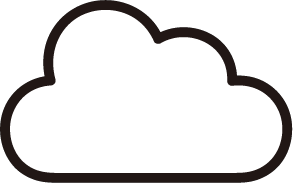
クラウドストレージを活用したバックアップとは、Google Driveなどのストレージ機能を持つクラウドサービスを契約し、インターネットを経由してクラウド上にデータをバックアップすることです。外部ストレージのように、故障するリスクは無く、安全にバックアップを保存しておくことが可能です。
注意点は、保存するデータ容量によって月額費用が発生することや、インターネットを経由してデータを保存するので、インターネット環境やデータ容量によって処理に時間がかかることです。
ネットワーク内の別のパソコンやサーバーにバックアップ

同じネットワーク内のパソコンやサーバーといった機器にバックアップを保存する方法があります。方法は違いますが、外部ストレージにバックアップする場合と似ており、保存先がUSBメモリや外付けHDDではなくパソコンやサーバーになります。
この方法の特徴として、OS(Windowsなど)が搭載されている機器にバックアップを保存することで、セキュリティ強度が高まり、大容量のデータを保存することができます。また、NASサーバーにデータを保存することで、RAID(レイド)機能を活用した冗長性を持ったバックアップを行うことが可能です。
重要データは二重バックアップがおすすめ

バックアップをする際は、同じものを複製しておくことをおすすめします。一つの方法でバックアップをすることも可能ですが、万が一、その方法に欠陥があったり、故障や紛失をした場合、バックアップしたデータが無くなってしまします。こういったリスクを事前に検討しながら、バックアップを何重にも分けておくことでリスク分散することが可能となります。
パソコンバックアップの失敗事例と対策
バックアップの頻度と保存場所の適切な設定

バックアップの失敗例としてよく挙げられるのは「バックアップが1年前のものしかない」「指定した保存場所がなくなっていてバックアップできていなかった」などがあります。こういったバックアップのミスをなくすためには「事前にバックアップのスケジュールを適切に設定する」「保存場所は適切に管理する」「バックアップのログを定期的に確認する」といった方法があります。
重要なのは、バックアップの運用を始める前の設計と、定期的なログの確認です。あらかじめ「何曜日の何時に自動バックアップする」など決めておき、定期的にログ確認することである程度のミスをなくすことができます。
不測の事態に備えた緊急時の復元手順

緊急の際に、バックアップからデータを復旧する方法や手順を事前に決めておくことが重要です。バックアップができていても、復旧時に手順が決まっていなければ、時間がかかってしまったり、間違った場所にデータを上書きしてしまうリスクが生じます。
「どのデータから、どのデータへ、どのようにデータを復元するのか」を事前に決めておきましょう。
パソコンバックアップの便利なテクニック
単純に、データを外部に複製するだけであれば簡単ですが、より効率的かつ安全性の高いバックアップをするためのテクニックをいくつか紹介します。
スケジュール設定による自動バックアップ
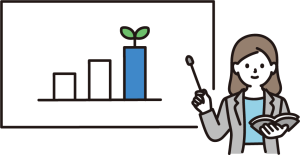
バックアップを自動で行うソフトや機能を持ったNASサーバーであれば、スケジュールを指定することができます。「何曜日の何時から開始」といった具合に設定ができるので、都合の悪い日付を避けたり、決められた周期でバックアップすることが可能です。
スケジュール機能を活用すれば、バックアップ漏れやミスを最小限に抑えられるのでおすすめです。
差分バックアップの利用方法

同じデータを毎回バックアップしてしまうと、保存先の容量が無くなってしまう恐れがあります。このようなリスクを無くすには、「差分バックアップ機能」を活用することがおすすめです。
差分バックアップ機能とは、前回のバックアップの内容と、これからバックアップする内容を比較し、変更があったデータのみを上書き保存する方法です。こうすることで、保存先の容量を節約できるので長期的なバックアップの運用が可能となります。
安全なパソコンバックアップのポイント

安全なパソコンバックアップのポイントは「事前の運用設計」と「定期的なログの確認」です。この二つさえ押さえておけば、ミスやトラブルを最小限に抑え、安定したバックアップ運用を行えます。重要なデータを扱う作業なのでミスのないように心がけましょう。
ルートシステムでは、お客様の環境に合わせたパソコンやサーバーのバックアップの自動化、定期点検をサポートしています。ご相談は無料で。まずはお気軽にお問い合わせください。